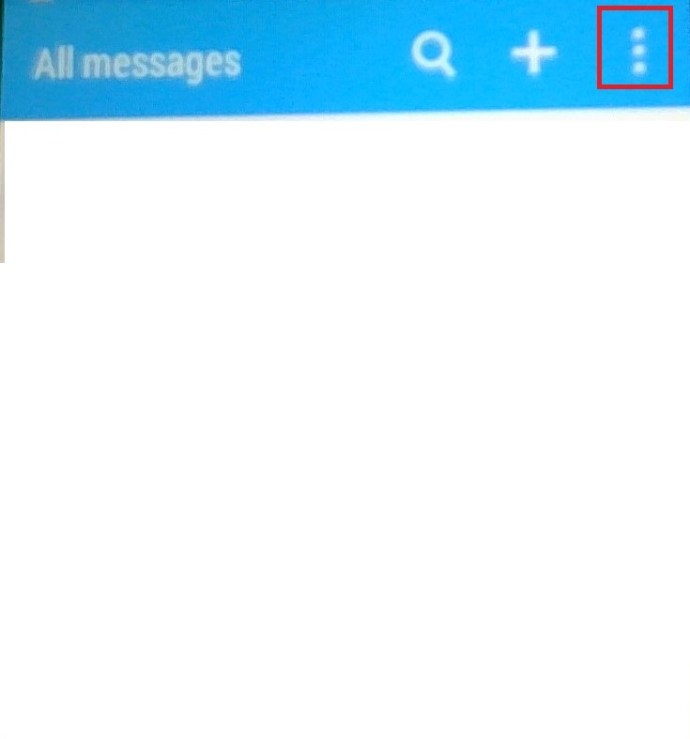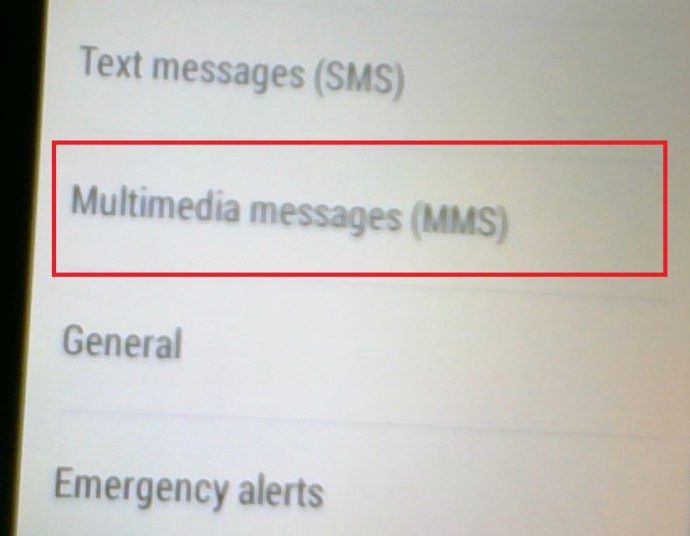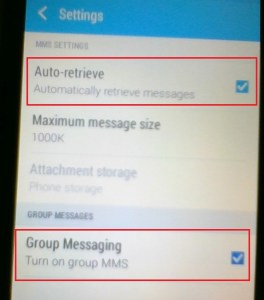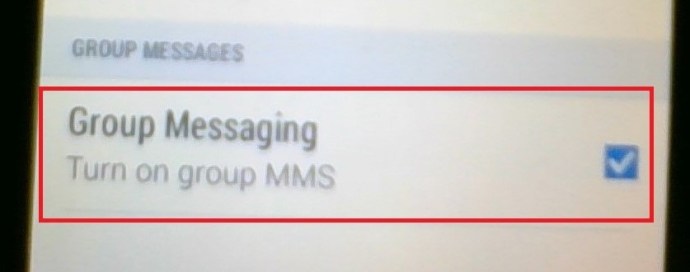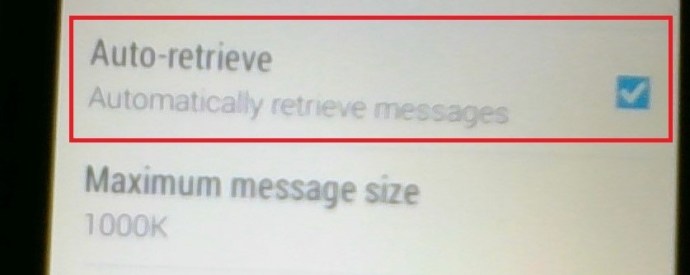Textmeddelanden är många människors föredragna sätt att hålla kontakten. Snabb, pålitlig och enkel, SMS-meddelanden har vunnit i popularitet för länge sedan och är fortfarande ett allmänt använt kommunikationsformat. Ibland vill du dock meddela flera personer om samma sak. Att skicka samma meddelande till vänner/familj/kollegor om och om igen är inte det mest tidseffektiva sättet att gå. Lyckligtvis är grupptexter en sak i meddelanden. Så här gör du det på rätt sätt.

Varför SMS?
Du kanske undrar varför du skulle vilja skicka ett textmeddelande till en grupp människor istället för att använda en mängd olika chattappar online, som Messenger, WhatsApp, Viber, Google Hangouts, Skype, etc. Svaret här är också en fråga. Använder du någonsin textmeddelanden för att skicka enskilda meddelanden? Ja, troligtvis använder du SMS-formatet i vissa fall. Varför? Om du befinner dig i ett område där en WiFi-anslutning inte är tillgänglig och du använder mobildata, kommer en enkel SMS att spara mycket data och tid för att skicka meddelandet.
Så fall där du vill ta till grupptextmeddelanden kan förekomma och att veta hur man skickar dem kan hjälpa dig att organisera saker långt.

Så här kontrollerar du om MMS är aktiverat för din telefon
Om du vill skicka en gruppchatt, så här kontrollerar du om MMS är aktiverat för din telefon.
- Navigera till din standardmeddelandeapp på din Android-enhet.
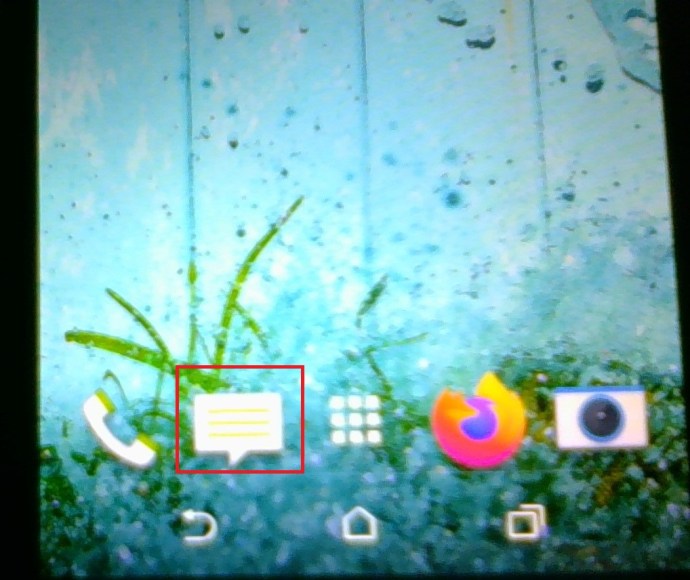
- Klicka nu på menyn med tre vertikala prickar, ibland kallad en hamburgermeny.
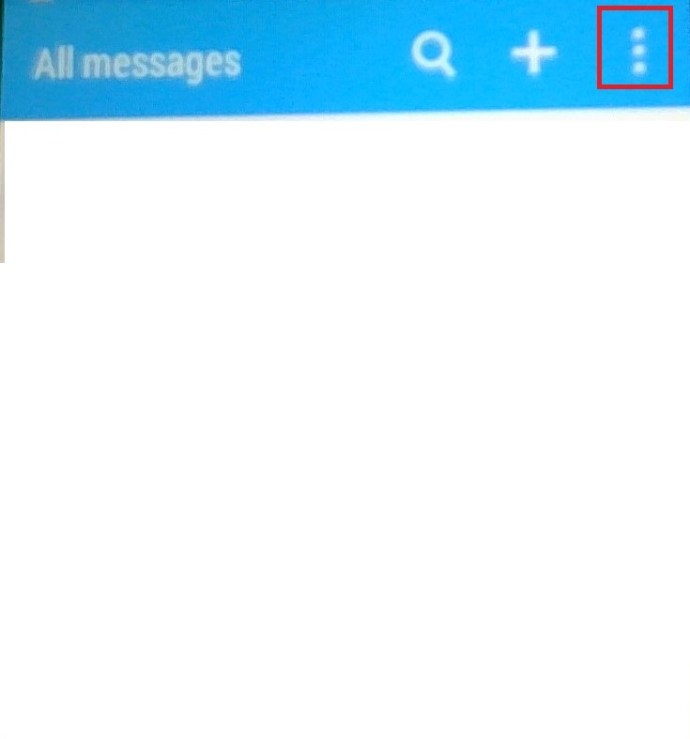
- Scrolla nu ner och välj inställningar.

- Klicka sedan på Multimediameddelanden (MMS).
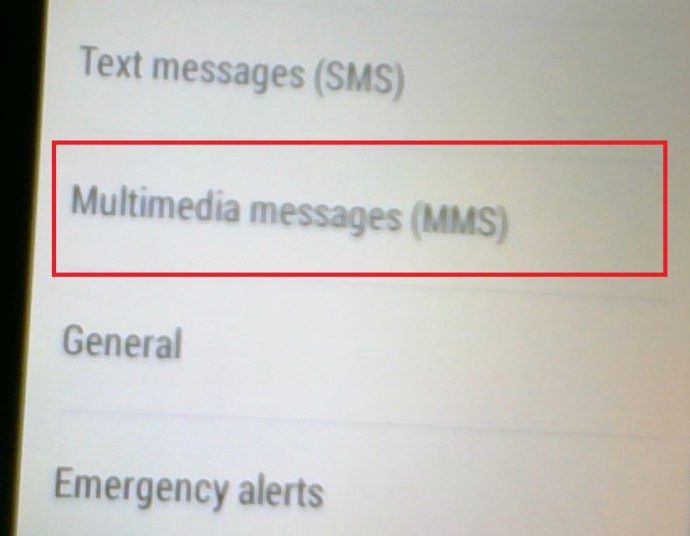
- Se till att Automatisk hämtning och Gruppmeddelanden är påslagna.
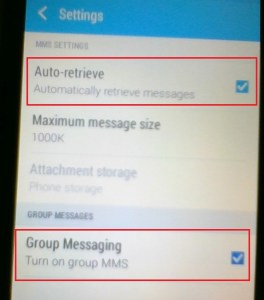
Stegen för att kontrollera om MMS är aktiverat för din telefon kan skilja sig från vad som visas här. Det finns många olika gränssnitt för de olika Android-operativsystemen som används, så du kan behöva titta igenom menyn Inställningar för att hitta den.
Hur man skickar en grupptext på Android-telefoner
Tja, först ska du starta den inbyggda Messaging-appen på din Android-telefon. 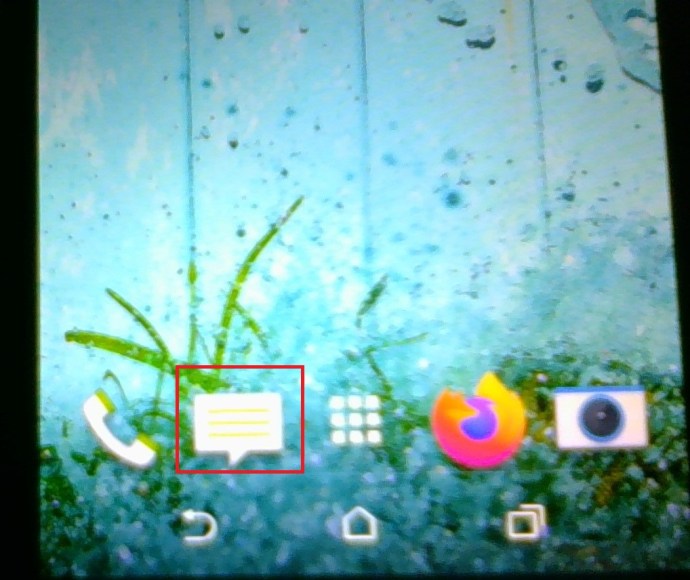
Naturligtvis kommer den här appen med enheten och förlitar sig enbart på ditt nätverk för att skicka och ta emot textmeddelanden. På grund av detta måste du se till att du har rätt nätverksåtkomst för tillfället. Om "staplarna" på telefonens startskärm är fulla, börja med att skapa ett nytt meddelande.
I kontaktvalsdelen av skärmen Nytt meddelande, tryck på kontaktikonen. Detta kan variera från enhet till enhet, eftersom de flesta tillverkare kommer med sina egna tolkningar av Android OS. 
Välj nu de kontakter som du vill skicka ett gruppmeddelande genom att trycka på deras kontaktikoner. Slutligen, skriv helt enkelt textmeddelandet, som du skulle göra i alla andra SMS-meddelanden och tryck på skicka-knappen. Det är det, du har framgångsrikt skickat ett grupptextmeddelande till de kontakter du har valt.
Är det verkligen en gruppchatt?
Tyvärr, till skillnad från fallet med iPhones, kan Android-telefoner inte riktigt skapa gruppchatt när det kommer till SMS. iPhones kan skicka foton, videor, reaktioner och andra saker via den inbyggda meddelandeappen via internet, tack vare iMessage-funktionen. Vad iMessage också gör är att det skapar en gruppchatt varje gång du försöker skicka ett gruppmeddelande. Detta fungerar på samma sätt som chattappar online. Varje iPhone-användare får varje textmeddelande som skickas i gruppchatten.

Å andra sidan kommer att skicka ett standardgruppmeddelande från en Android-telefon helt enkelt att skicka det meddelandet till de valda personerna individuellt. De kommer alla att ta emot meddelandet, men de kommer inte att se vem du har skickat det till och du är den enda som kommer att få deras svar. Så nej, att skicka ett gruppmeddelande betyder inte att starta en gruppchatt på Android-telefoner. De nya Android-användarna kan behöva lite tid för att anpassa sig till detta.
Kan Android göra gruppmeddelanden?
Ja, även utan att använda tredjeparts chattappar på nätet. Detta kräver dock MMS-protokollet, vilket betyder att detta är ett dyrare alternativ.
- För att ändra grupptextinställningar till MMS, navigera till inställningar.

- Gå sedan till Avancerad, och slå på grupp-MMS alternativ under Gruppmeddelanden.
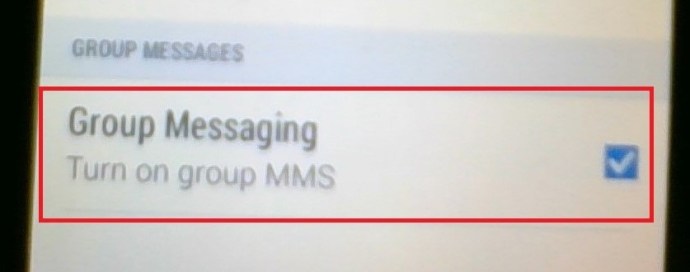
- Slå nu på Ladda ner MMS automatiskt alternativ, kan detta också kallas Automatisk hämtning.
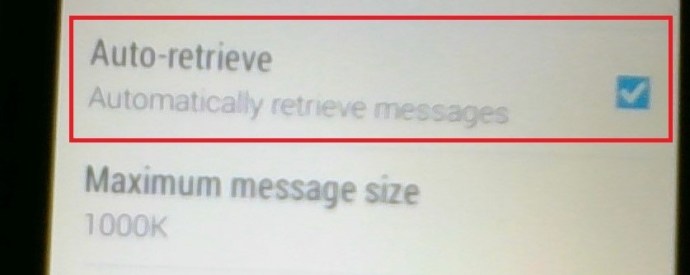
Detta innebär att du nu i princip kan skapa gruppchattar för dina vänner/familj/kollegor. Alla i gruppchatten kommer att kunna se SMS, eller snarare MMS-meddelanden som visas i den. Naturligtvis är detta som nämnt ett dyrare alternativ, eftersom MMS-meddelanden kostar betydligt mer än vad sms gör. Oavsett, där har du det, så här kan du skapa en gruppchatt på Android-telefoner.

Så, hur kommer detta att fungera för andra chattmottagare? Tja, helt enkelt, oavsett om personen i fråga är en Android- eller Apple-användare, kommer deras meddelandealternativ för just den chatten att byta till MMS. Detta innebär att varje gång de skickar ett meddelande i chatten i fråga kommer de faktiskt att skicka ett MMS istället för ett SMS.
Hur lämnar man en textgruppchatt?
Du är förmodligen van vid att kunna lämna en chatt på Facebook, WhatsApp, Viber, Telegram, Google Hangouts, Skype och andra populära chattappar. Tja, du kan faktiskt inte lämna en grupptextchatt eftersom du inte riktigt kan ta bort dig själv från gruppen. Det du kan göra är att förhindra att din telefon får aviseringar från gruppen i fråga. Gör detta genom att gå in i chatten i fråga och stänga av aviseringsinställningarna. Du kan också ta bort chattråden om du vill.
SMS
Som du kan se är det mycket möjligt att skapa en gruppchatt med Androids inbyggda meddelandeapp. Även om iPhone-användare har det bättre i dessa termer, genom att helt enkelt aktivera grupp-MMS-alternativet på din Android-enhet, kan du också njuta av grupptextchatt.
Har du testat att aktivera grupp-MMS-inställningen? Använder du fortfarande textgruppmeddelanden? Berätta gärna din egen historia. Vad gillar du med det? Vilka är nackdelarna? Känn dig fri att träffa det kommentarsektionen nedan.